隨著大家對計算機信息安全的的重視程度日益提高,給 Windows 帳戶配置一個強壯的密碼幾乎成為了每個用戶的標准配置,但復雜而冗長的密碼字符串往往難以記憶,遇到遺忘密碼的狀況就會嚴重影響用戶對計算機的使用體驗。指紋識別技術的逐步普及為用戶帳戶密碼管理提供了新的途徑,計算機通過對用戶指紋的掃描來自動登錄對應的用戶帳戶。Windows 7 操作系統對於指紋識別設備提供了內置支持,您無需再為指紋識別器安裝第三方應用程序即可通過Windows 7 內置的功能實現用戶帳戶的生物識別管理。
使用指紋識別功能的步驟:
(如果您的計算機已經安裝好指紋識別設備驅動程序,請跳過步驟1-3)。
1. 點擊開始,所有程序,Windows Update,點擊 檢查更新 按鈕。 如下面的組圖所示
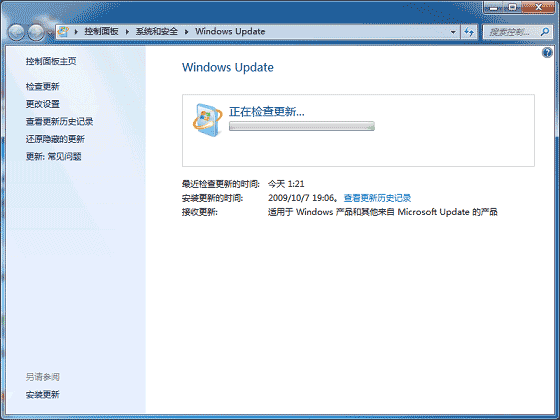

2. 選擇檢測到的指紋識別設備驅動程序,並點擊 安裝更新 按鈕。 如下面的組圖所示
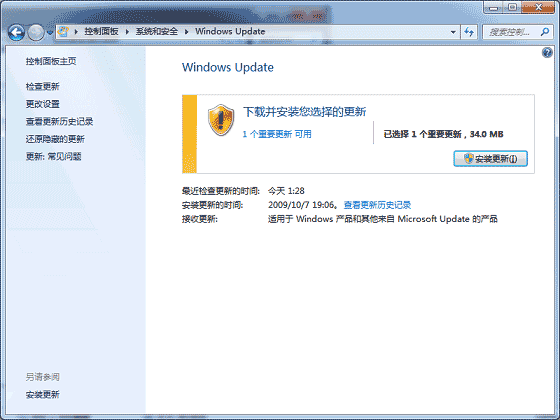
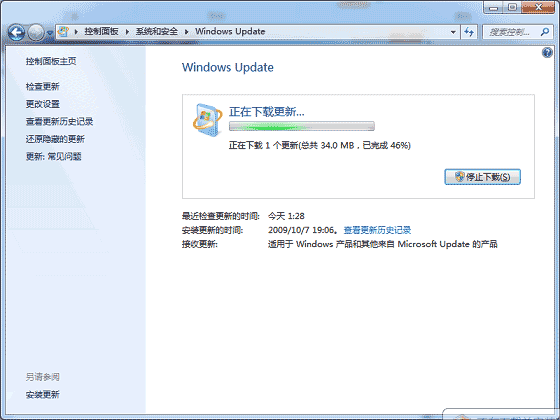

3. 請參看屏幕提示,指紋識別設備驅動程序安裝完成後您需要重新啟動計算機。
4. 待計算機重新啟動後,點擊 開始,控制面板,硬件與聲音,生物特征設備。如下圖所示
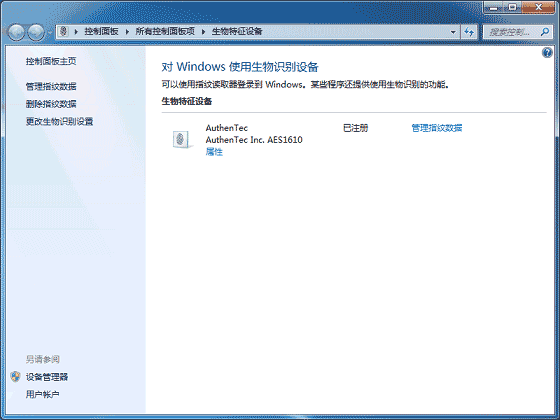
5. 點擊 管理指紋數據。如下圖所示
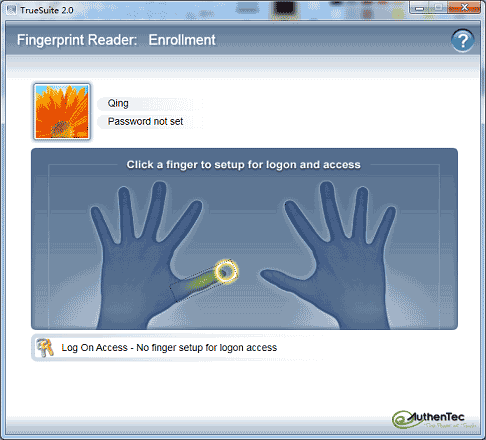
6. 點擊需要設置的手指圖示,輸入 Windows 帳戶密碼。如下圖所示
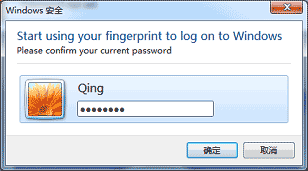
7. 根據屏幕提示信息將手指放在指紋識別器上掃描指紋信息。如下圖所示
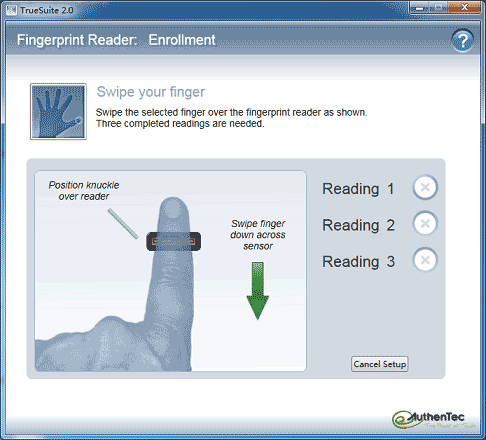
8. 指紋掃描完成後注銷計算機,即可通過掃描指紋登錄Windows。
注 :更多精彩教程請關注windows7教程欄目,電腦辦公 群:189034526歡迎你的加入